系统教程9月4日讯 Win10是现在比流行的一款微系统,但是微软在5月份博客中晒出了Win10全球安装量已超过3亿台设备的成绩。并强调了7月29日后再想升级Win10就要花钱的规定。今天小编就给你们说说解决win8.1如何升级永久免费win10这个问题的方法。
虽然说我们只要激活win10的设备之后就可以永久免费的使用win10系统,但是有些用户觉还是不知道如何操作的。小编给你们带来了一个非常劲爆的消息,那就小编知道一种非常简单的操作方法。接下来小编就把操作方法来分享给你们。
1,1、进入控制面板—Windows更新,将win8.1系统补丁更新到最新;
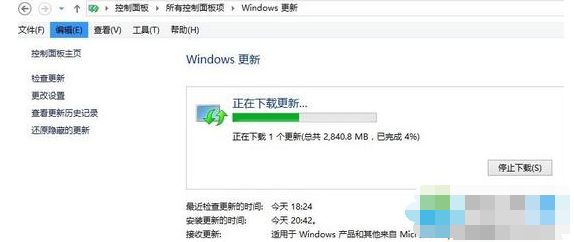
升级win10系统软件图解1
2、右下角会有win10推送图标,点击获取Windows10;
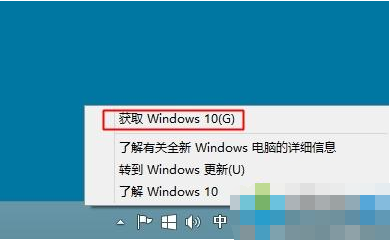
升级win10系统软件图解2
3、接着开始下载win10安装包,下载进度可以在Windows更新界面查看,下载完成后点击“立即重新启动”;
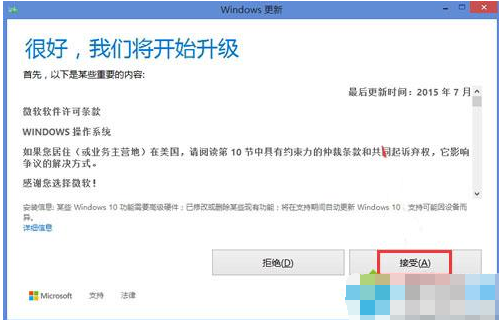
升级win10系统软件图解3
4、点击接受微软的软件许可条款;
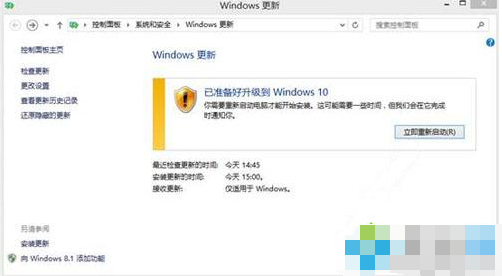
win8.1升级win10系统软件图解4
5、自动执行检测系统配置,准备升级;
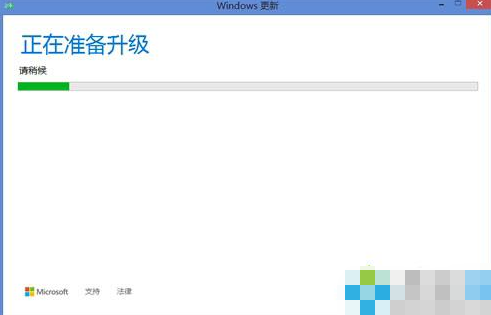
win8系统软件图解5
6、准备就绪后,点击“立即开始升级”;
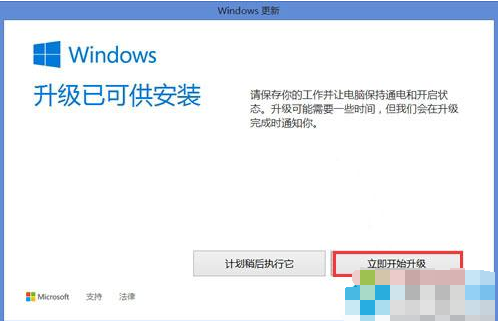
win8.1升级win10系统软件图解6
7、这时电脑会重启,配置Windows10更新;

win8.1升级win10系统软件图解7
8、进入到这个界面,开始升级win10系统,升级过程需多次重启;

win8系统软件图解8
9、升级完成后,需配置win10系统,包括用户名等等,最后进入win10桌面。
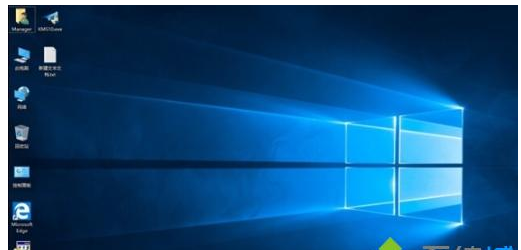
升级win10系统软件图解9
上一篇:路由器查询命令tracert用法
下一篇:怎样恢复win8应用商店?